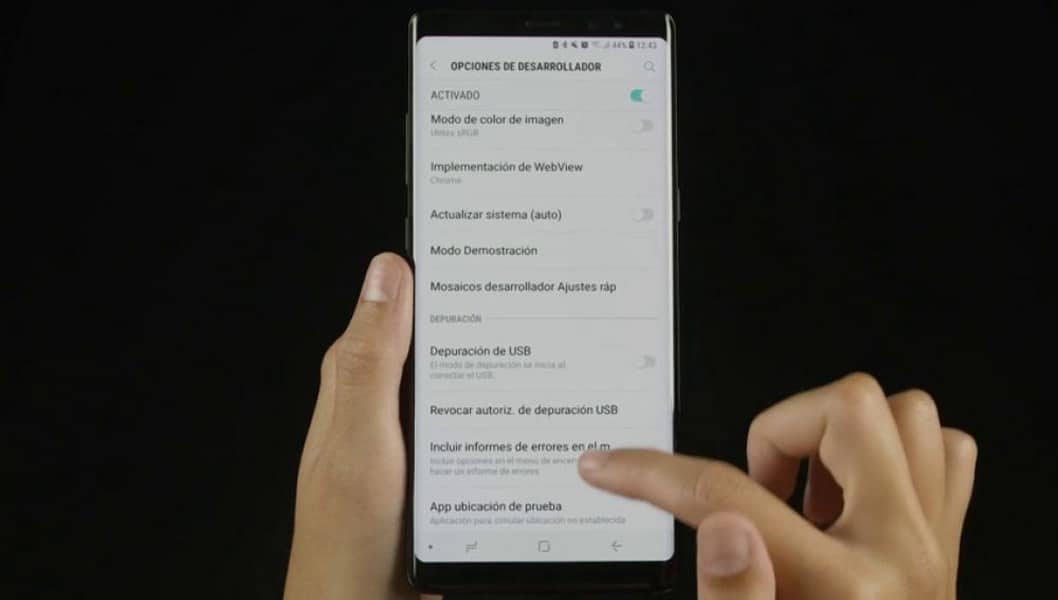
Az Android meglehetősen rejtett lehetősége, hogy be tudjon lépni a programozó menüjébe, amit eddig sokan nem tudtak. Hozzáféréséhez elegendő néhány lépést és néhány szükséges irányelvet követni, ha optimalizálni akarjuk Android telefonunkat, ami hosszú távon fontos.
Ebbe a menübe belépve számos műveletet hajthatunk végre, ezért kövesse mindegyiket a betűig, ha úgy dönt, hogy többek között csökkenti az animációkat, vagy inaktiválja őket. De nem ez az egyetlen dolog, sőt eltávolíthatja vagy deaktiválhatja az alkalmazásokat, eltávolíthatja a kép hátterét, a widgeteket és még sok minden mást.
Lépjen be a menübe
Először követnie kell az útvonalat a programozó menüjéhez való eljutáshoz, lépjen a Beállítások> Rendszer> A telefonról> Összeállítási szám lehetőségre és nyomja meg többször, amíg el nem éri az újrapróbálkozásokat, azt mondja: "Ön már programozó vagy". Meg fogja kérni a PIN kódot, amellyel bekapcsolja a telefont.
Most be Beállítások> Rendszer> Speciális megtalálja az »Ütemező« lehetőséget amellyel a lehető legtöbbet hozhatja ki okostelefonjából. Kövesse lépéseinket, ha a lehető legtöbbet akarja kihozni a terminálján használt Android-verzióból.
Csökkentse vagy tiltsa le az animációkat
Most, miután belépett a »Programozóba», ellenőrizze, hogy az »Igen« opció be van-e kapcsolva, különösen azért, hogy megváltoztathassa az Androidban elrejtett sok lehetőséget. Ez lehetővé teszi a redukciót és az elérhető animációs paramétereket, amelyek alapvetőek, amellyel néhányat végrehajtanak az eszközön.
A »Programozó« menüben Görgessen lefelé, amíg meg nem találja a »Rajz« opciót. Ha bent van, megjelenik az Ablak animáció, az átmeneti animáció és az animátor időtartamának skálája. Ha azt szeretné, hogy ne legyen nagy fogyasztása, menjen le 5x-re, vagy kattintson az »Animation deactivated« elemre. Az animációk fényerejének elvesztése érdekében javasoljuk, hogy használja akár az 5x-et is.
Tiltsa le az alkalmazásokat, vagy távolítsa el őket
Pontosan ez az egyik lehetőség, amelyet érdemes megfontolni, lehetővé teszi az alkalmazások eltávolítását és azok eltávolítását, amelyeket korábban nem tudott. Az alkalmazás törléséhez lépjen a kezdőképernyőre, majd nyomja meg rajta, hogy törölje. Most, amikor törölni szeretné azt az alkalmazást, amelyet nem tudott, felajánlja nekünk az alkalmazási információkat tartalmazó üzenetet, és lehetőséget ad a törlésre.
Mindig be van kapcsolva
Az egyik fontos lehetőség, ha filmet akarunk látni, az soha nem fog aludni, amíg töltődik.
Automatikus frissítések
Ha aktiválja az opciót, a rendszer automatikusan keresi a frissítéseket, és a figyelmeztetés elindul. Ha nincs aktiválva, akkor meg kell nyomnunk, hogy megismerjük az egyes frissítéseket.
Megjegyzés: Lehetséges, hogy az Android más, az Android Pie-nél alacsonyabb verzióiban a Programozó opciót »Fejlesztési opciók« néven látjuk, miután bent több szerkesztési lehetőség van.


Jó belépés